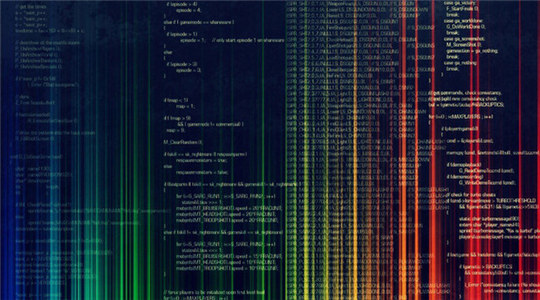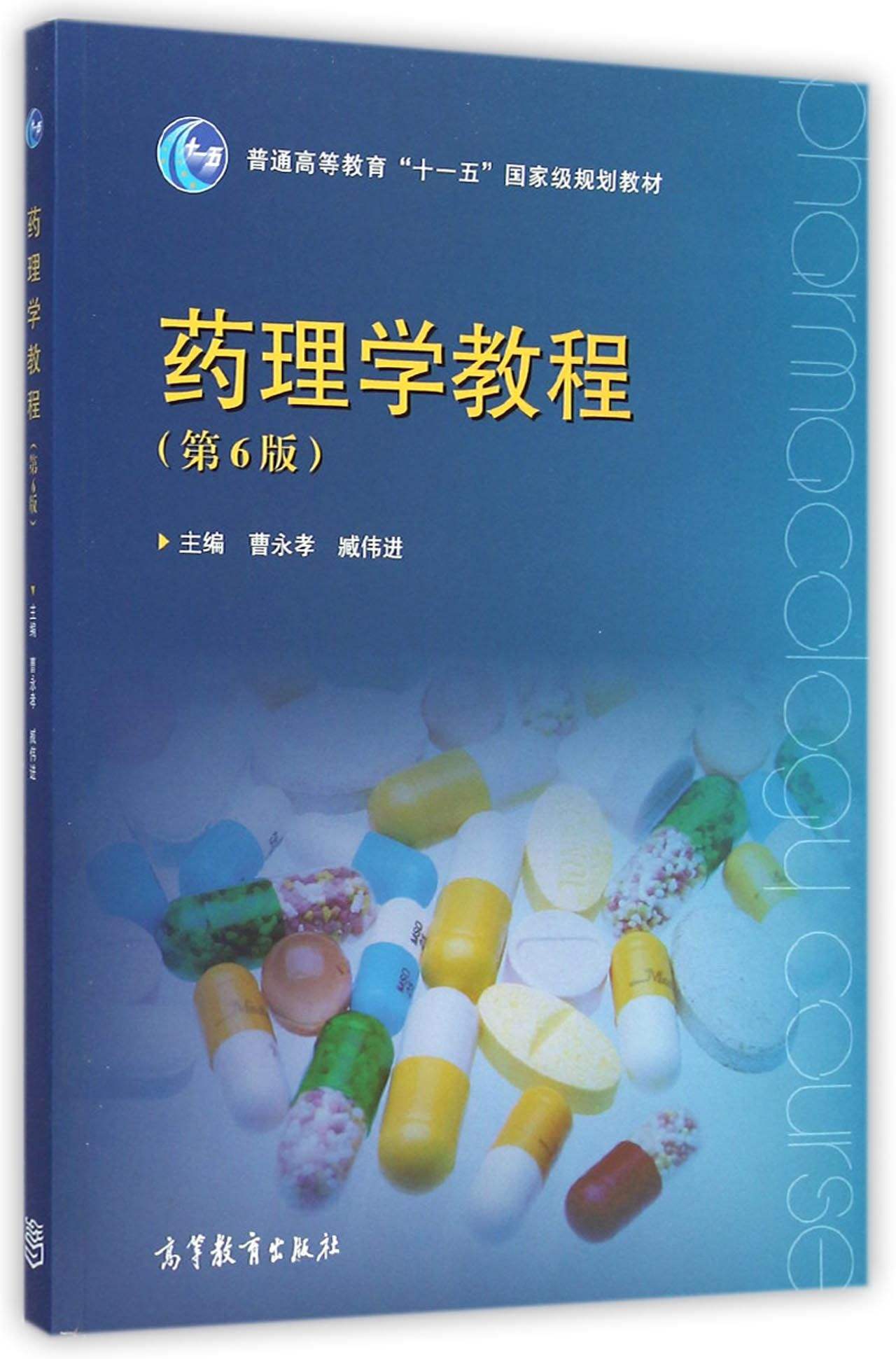当前课程知识点:EXCEL高级应用 > 项目二 公式与函数认识 > 2.3任务三 知识介绍 > 知识介绍——2.3.4 函数应用
知识介绍——2.2.2子任务2 知识介绍——函数应用.docx---点此下载文件
一、函数的基础知识
什么是函数:Excel中所提的函数其实是一些预定义的公式,它们使用一些称为参数的特定数值按特定的顺序或结构进行计算。Excel函数一共有11类,分别是数据库函数、日期与时间函数、工程函数、财务函数、信息函数、逻辑函数、查询和引用函数、数学和三角函数、统计函数、文本函数以及用户自定义函数。
函数作为Excel处理数据的一个最重要手段,功能是十分强大的,在生活和工作实践中可以有多种应用,用户甚至可以用Excel来设计复杂的统计管理表格或者小型的数据库系统。
二、函数术语介绍
1.参数
参数可以是数字、文本、形如 TRUE 或FALSE的逻辑值、数组、形如 #N/A 的错误值或单元格引用。给定的参数必须能产生有效的值。参数也可以是常量、公式或其它函数。
参数不仅仅是常量、公式或函数,还可以是数组、单元格引用等。
2.函数数组
用于建立可产生多个结果或可对存放在行和列中的一组参数进行运算的单个公式。在Microsoft Excel有两类数组:区域数组和常量数组。区域数组是一个矩形的单元格区域,该区域中的单元格共用一个公式;常量数组将一组给定的常量用作某个公式中的参数。
3.单元格引用
用于表示单元格在工作表所处位置的坐标值。例如,显示在第 B 列和第 3 行交叉处的单元格,其引用形式为"B3"。
4.常量
常量是直接键入到单元格或公式中的数字或文本值,或由名称所代表的数字或文本值。例如,日期 10/9/96、数字 210 和文本"Quarterly Earnings"都是常量。公式或由公式得出的数值都不是常量。
5.其他
嵌套函数:函数是否可以是多重的呢?也就是说一个函数是否可以是另一个函数的参数呢?当然可以,这就是嵌套函数的含义。所谓嵌套函数,就是指在某些情况下,您可能需要将某函数作为另一函数的参数使用。例如图1中所示的公式使用了嵌套的 AVERAGE 函数,并将结果与 50 相比较。这个公式的含义是:如果单元格F2到F5的平均值大于50,则求F2到F5的和,否则显示数值0。
函数的结构:在学习Excel函数之前,我们需要对于函数的结构做以必要的了解。函数的结构以函数名称开始,后面是左圆括号、以逗号分隔的参数和右圆括号。如果函数以公式的形式出现,请在函数名称前面键入等号(=)。在创建包含函数的公式时,公式选项板将提供相关的帮助。
公式选项板:公式选项板是指在Excel中帮助创建或编辑公式的工具,还可提供有关函数及其参数的信息。单击插入栏中的"函数"按钮,或是单击"常用"工具栏中的"粘贴函数" 按钮之后,就会在编辑栏下面出现公式选项板。
三、函数的分类
Excel函数一共有11类,分别是数据库函数、日期与时间函数、工程函数、财务函数、信息函数、逻辑函数、查询和引用函数、数学和三角函数、统计函数、文本函数以及用户自定义函数。
1.数据库函数
当需要分析数据清单中的数值是否符合特定条件时,可以使用数据库工作表函数。例如,在一个包含销售信息的数据清单中,可以计算出所有销售数值大于 1,000 且小于 2,500 的行或记录的总数。Microsoft Excel 共有 12 个工作表函数用于对存储在数据清单或数据库中的数据进行分析,这些函数的统一名称为 Dfunctions,也称为 D 函数,每个函数均有三个相同的参数:database、field 和 criteria。这些参数指向数据库函数所使用的工作表区域。其中参数 database 为工作表上包含数据清单的区域。参数 field 为需要汇总的列的标志。参数 criteria 为工作表上包含指定条件的区域。
2.日期与时间函数
通过日期与时间函数,可以在公式中分析和处理日期值和时间值。
3.工程函数
工程工作表函数用于工程分析。这类函数中的大多数可分为三种类型:对复数进行处理的函数、在不同的数字系统(如十进制系统、十六进制系统、八进制系统和二进制系统)间进行数值转换的函数、在不同的度量系统中进行数值转换的函数。
4.财务函数
财务函数可以进行一般的财务计算,如确定贷款的支付额、投资的未来值或净现值,以及债券或息票的价值。财务函数中常见的参数:
未来值 (fv)--在所有付款发生后的投资或贷款的价值。期间数 (nper)--投资的总支付期间数。
付款 (pmt)--对于一项投资或贷款的定期支付数额。
现值 (pv)--在投资期初的投资或贷款的价值。例如,贷款的现值为所借入的本金数额。
利率 (rate)--投资或贷款的利率或贴现率。
类型 (type)--付款期间内进行支付的间隔,如在月初或月末。
5.信息函数
可以使用信息工作表函数确定存储在单元格中的数据的类型。信息函数包含一组称为 IS 的工作表函数,在单元格满足条件时返回 TRUE。例如,如果单元格包含一个偶数值,ISEVEN工作表函数返回 TRUE。如果需要确定某个单元格区域中是否存在空白单元格,可以使用 COUNTBLANK工作表函数对单元格区域中的空白单元格进行计数,或者使用 ISBLANK 工作表函数确定区域中的某个单元格是否为空。
6.逻辑函数
使用逻辑函数可以进行真假值判断,或者进行复合检验。例如,可以使用 IF 函数确定条件为真还是假,并由此返回不同的数值。
7.查询和引用函数
当需要在数据清单或表格中查找特定数值,或者需要查找某一单元格的
引用时,可以使用查询和引用工作表函数。例如,如果需要在表格中查找与第一列中的值相匹配的数值,可以使用 VLOOKUP工作表函数。如果需要确定数据清单中数值的位置,可以使用 MATCH工作表函数。
8.数学和三角函数
通过数学和三角函数,可以处理简单的计算,例如对数字取整、计算单元格区域中的数值总和或复杂计算。
9.统计函数
统计工作表函数用于对数据区域进行统计分析。例如,统计工作表函数可以提供由一组给定值绘制出的直线的相关信息,如直线的斜率和 y 轴截距,或构成直线的实际点数值。
10.文本函数
通过文本函数,可以在公式中处理文字串。例如,可以改变大小写或确定文字串的长度。可以将日期插入文字串或连接在文字串上。下面的公式为一个示例,借以说明如何使用函数 TODAY 和函数 TEXT 来创建一条信息,该信息包含着当前日期并将日期以"dd-mm-yy"的格式表示。
=TEXT(TODAY(),"dd-mm-yy")
11.用户自定义函数
如果要在公式或计算中使用特别复杂的计算,而工作表函数又无法满足需要,则需要创建用户自定义函数。这些函数,称为用户自定义函数,可以通过使用 Visual Basic for Applications 来创建。
四、使用步骤
方法一:选定使用函数的单元格,单击编辑栏左侧插入函数按钮![]() 或“公式”菜单下的插入函数按钮
或“公式”菜单下的插入函数按钮![]() ,系统弹出“插入函数”对话框(如图2-12 所示),选择所用函数,进行参数设置后,单击“确定”按钮。
,系统弹出“插入函数”对话框(如图2-12 所示),选择所用函数,进行参数设置后,单击“确定”按钮。

图2-12 “插入函数”示意图
方法二:选定使用函数的单元格,输入“=”和函数名称,在输入函数名称时,系统会自动弹出“公式选项板”,如图2-13所示。此时在名称框显示函数名称、在编辑栏显示函数,用户也可以在公式选项板中选择所需函数,输入函数所需参数后,按回车键结束。

图2-13 应用SUM函数求和示意图
五、查找函数的具体帮助
方法一:在单元格输入“=函数名”,系统自动弹出函数的参数信息,此时单击函数名称(函数名称变为蓝色带下划线,鼠标形状变为手),如图2-14 所示,即可进入当前函数的帮助信息,如图2-15所示。


图2-14 输入函数时的示意图 图2-15 当前SUM函数的帮助界面
方法二:打开“插入函数”对话框,在“选择函数”列表框中打到需要的函数,然后单击对话框下方的“有关该函数的帮助”打开“Excel帮助”窗口,在其中即可查看该函数的具体使用帮助。
六、快速查找需要的函数
方法一:根据名称查找
在“插入函数”对话框的“选择函数”列表框中任意选择一个函数,然后在键盘上按要查找函数的前几个字母对应的键位,系统将自动跳转到以该字母开头的函数处,且在列表框的下方显示该函数的语法和功能。
方法二:根据功能查找
在“插入函数”对话框的“搜索函数”文本框中输入函数功能关键字,如“查找”,单击“转到”按钮或按回车键,系统会自动查找与关键字相关的函数,并在列表框下方显示该函数的相关语法结构和功能,如图2-16所示。

图2-16 查找“查找”函数示意图
-1.1 任务一 新建工作表
--巩固练习:1.1 任务一 新建工作表
-固定练习——1.1 任务一 新建工作表
-1.2 任务二 不同类型数据输入
--巩固练习:1.2 子任务1 不同类型数据输入实例
-项目一 1.2 任务二 不同类型数据输入
-1.3 任务三 条件格式设置
--巩固练习:1.3 任务三 条件格式设置
-1.4 任务四 知识介绍
-2.1 任务一 公式与公式应用
--巩固练习:2.1 任务一 公式与公式应用
-项目二 公式与函数认识--2.1 任务一 公式与公式应用
-2.2 任务二 函数与函数应用
--巩固练习:2.2 任务二 函数与函数应用
-2.3任务三 知识介绍
-3.1 任务一 逻辑函数认识与应用
--教学视频: 3.1 子任务2 逻辑函数在条件格式中的应用
--巩固练习:3.1 子任务1 逻辑函数认识
--巩固练习: 3.1 子任务2 逻辑函数在条件格式中的应用
-3.2 任务二 信息函数
--教学视频: 3.2 子任务1 逻辑函数与信息函数介绍与应用
-3.3 任务三 知识介绍
-4.1 任务一 常用函数认识与应用
--巩固练习:4.1 任务一 常用函数认识与应用
-项目四 4.1 任务一 常用函数认识与应用
-4.2 任务二 常用数学函数认识与应用
--巩固练习:4.2 子任务1 常用数学函数认识与应用
-4.3 任务三 条件求和函数
--巩固练习:4.3 任务三 条件计数/求和函数(SUMIF等)
-4.4 任务四 知识介绍
-5.1 任务一 统计函数
--巩固练习:5.1 任务一 统计函数
-项目五 5.1 任务一 统计函数练习
-5.2 任务二 数组函数
--教学视频:5.2 子任务1 应用数组函数计算数据频率分布实例
--巩固练习:5.2 任务二 数组函数
-项目五 5.2 任务二 数组函数 练习
-5.3 任务三 知识点介绍
-5.4 任务四 实践练习
-6.1 任务一 查找函数
--巩固练习:6.1 任务一 查找函数
-6.2 任务二 引用函数
--巩固练习:6.2 子任务1 引用函数应用实例
-6.3 任务三 知识介绍
-7.1 任务一 复利公式认识与应用
-7.2 任务二 常用财务函数
-7.3 任务三 知识介绍
-8.1 任务一 常用文本函数
--巩固练习:8.1 任务一 常用文本函数
-8.2 任务二 日期时间函数认识与应用
--巩固练习:8.2 子任务1 日期函数应用实例
-8.3 任务三 知识介绍
-9.1 任务一 数据排序认识与应用
--巩固练习:9.1子任务1 数据排序应用实例
-9.2 任务二 分类汇总应用
--巩固练习:9.2 任务二 分类汇总应用
-9.3 任务三 数据透视
-9.4 任务三 知识介绍
-10.1 任务一 数据筛选
--巩固练习:10.1 子任务1 数据筛选应用实例
-10.2 任务一 数据筛选、数据透视、函数组合
--教学视频:10.1 子任务4 数据筛选或数据透视与函数的组合应用实例
-10.2 任务二 知识介绍
-11.1 任务一 建立图表并编辑
--巩固练习:11.1 任务一 建立图表并编辑
-11.2 任务二 知识介绍
-12.1任务一 EXCEL数据保护实现
--教学视频:12.1 子任务1 EXCEL数据保护应用实例
--巩固练习:12.1任务一 EXCEL数据保护实现
-12.2 任务二 表格打印设置
--巩固练习:12.2 任务二 表格打印设置
-12.3 任务三 知识介绍